
Comment y remédier ? Ces problèmes courants de calendrier de l’iPhone

De nos jours, avec le développement des technologies, les téléphones portables tels que l’iPhone ont pénétré dans la vie quotidienne des gens. Et en parlant d’iPhone, de plus en plus d’utilisateurs dépendent de l’application de calendrier intégrée. De plus, un nombre croissant de personnes s’appuient sur l’application de calendrier pour gérer leur vie quotidienne en ordre. Et certains préfèrent même télécharger des applications de calendrier professionnelles pour être le meilleur assistant, afin de garder une trace des choses à faire et de gérer leur emploi du temps quotidien de manière raisonnable ! Cependant, parfois, pour diverses raisons, le calendrier de votre iPhone ne peut pas fonctionner correctement comme d’habitude, comme l’impossibilité d’ajouter de nouvelles tâches au calendrier de votre iPhone. Mais ne vous inquiétez pas ! Ce passage résume les problèmes courants du calendrier de l’iPhone et les solutions correspondantes à ces problèmes !
Question : « Il semble que mon iPhone ait un problème avec le calendrier. Je ne peux pas ajouter d’événements au calendrier ou saisir les dates notées précédemment. Je ne sais pas ce qui ne va pas avec le calendrier de mon iPhone ! Mais chaque fois que j’essaie d’entrer la date spécifique pour vérifier certains événements, le calendrier l’affiche pendant quelques secondes, puis disparaît soudainement de mes yeux. Quelqu’un ne peut pas me dire ce qui est arrivé au calendrier de mon iPhone ? Avez-vous des conseils à me donner ? Merci d’avance ! »
Réponse : Eh bien, dans ce cas, la raison possible est que vous avez configuré le calendrier de votre iPhone avec iCloud ou un autre service de calendrier en ligne pour synchroniser uniquement les événements récents. Il vous suffit donc de modifier vos paramètres. Les étapes détaillées sont les suivantes :
> Entrez dans l’onglet Paramètres de votre appareil iPhone.
> Accédez à Mail, Contacts, Calendriers sous l’option Paramètres.
> Cochez l’option Tous les événements.
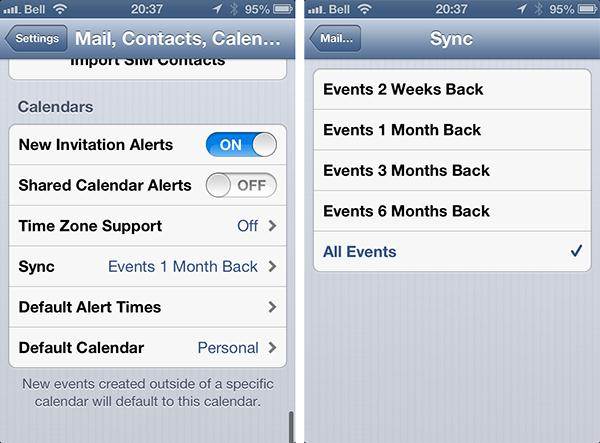
Désormais, vous pouvez prévisualiser librement les événements supprimés dans votre application de calendrier. Essayez-le à nouveau !
Question : « J’aimais écrire quelque chose un jour particulier, puis l’ajouter à l’application de calendrier de mon iPhone sous la date correspondante. Mais hier, quand j’ai voulu ajouter quelques mots sentimentaux pour mémoriser mes émotions de la journée, je me suis rendu compte que je ne pouvais pas ajouter mes pièces jointes au calendrier de mon iPhone. Y a-t-il quelque chose qui ne va pas ?
Réponse : Je dois dire que vous vous comportez comme un poète. Ne vous inquiétez pas! Tout d’abord, vous devez vous assurer que le format de vos pièces jointes est pris en charge par le calendrier de l’iPhone. Les formats pris en charge sont les suivants : pages ; les documents d’ouverture et les numéros ; les documents créés à l’aide de Keynote version 6.2, Pages version 5.2 et Numbers 3.2 doivent être compressés avant d’être joints. Documents Microsoft Office (Office '97 et plus récents) ; Documents au format RTF (Rich Text Format) ; Fichiers PDF ; Images; Fichiers texte (.txt) ; Fichiers CSV (valeurs séparées par des virgules) ; fichiers compressés (ZIP)4. Deuxièmement, assurez-vous que le nombre et la taille des pièces jointes sont compris entre 20 fichiers et pas plus de 20 Mo. Enfin, ouvrez à nouveau votre calendrier et essayez d’actualiser l’application Calendrier sur votre appareil iPhone.
Question : « Eh bien, mon amie m’a dit qu’elle avait accidentellement perdu toutes les informations du calendrier de son iPhone, y compris tous les mots qu’elle avait écrits pour exprimer ses émotions à un moment donné. J’aimais aussi noter mes chagrins et mes bonheurs à travers des mots et les enregistrer dans mon calendrier pour garder une trace de ma vie quotidienne ! Mais je ne veux pas perdre toutes ces informations tout d’un coup. Existe-t-il un moyen d’éviter la perte soudaine d’informations de calendrier ? Merci ! »
Réponse : La meilleure façon d’éviter cette situation est de faire des copies de votre calendrier à partir d’iCloud. Maintenant, allez sur iCloud.com et connectez-vous avec votre identifiant Apple. Ouvrez ensuite le calendrier et partagez-le publiquement. Donc, si vous souhaitez télécharger les informations du calendrier sur votre iPhone. Vous pouvez copier l’URL de ce calendrier partagé et l’ouvrir dans n’importe lequel de vos navigateurs (veuillez noter qu’au lieu de « http » dans l’URL, vous devez utiliser « webcal » avant d’appuyer sur le bouton Entrée/Retour). Cela téléchargera un fichier ICS sur votre ordinateur. Ensuite, il suffit de partager les fichiers de calendrier de sauvegarde de l’ordinateur vers votre iPhone en un clic.
Bonus:
Les cas mentionnés ci-dessus sont les problèmes les plus fréquemment rencontrés par les utilisateurs d’iPhone. Et en fait, afin de vous assurer d’avoir une expérience fluide de votre calendrier iPhone et d’en faire votre meilleur outil d’assistance dans votre vie quotidienne, il vous est suggéré de mettre à niveau votre système iPhone vers la dernière version lorsqu’elle est disponible, car en général, la version la plus récente est beaucoup plus professionnelle et puissante avec plus de bogues corrigés et de fonctions affinées. Pour effectuer la mise à jour vers la dernière version d’iOS, il vous suffit de :
> Accédez à Paramètres > Mise à jour générale > logicielle.
> Cliquez sur Télécharger et installer. Suivez ensuite les instructions comme vous y êtes invité pour terminer.
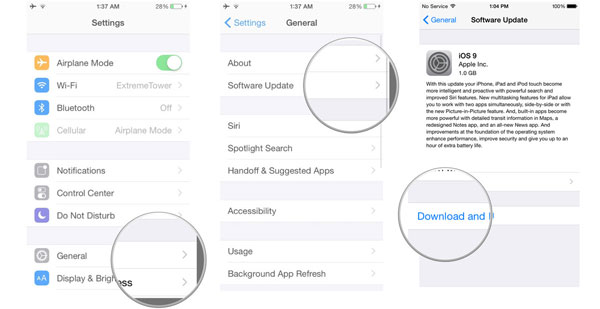
Étant donné que vos fichiers enregistrés sur iPhone, y compris le calendrier, peuvent être perdus pour diverses raisons telles qu’une infection virale ou une suppression par erreur, vous devez vraiment sauvegarder fréquemment les fichiers de votre iPhone pour vous préparer au pire. Ici, vous pouvez essayer cet Coolmuster iOS Assistant qui est un logiciel professionnel pour transférer vos fichiers de votre iDevice vers un endroit sûr en quelques clics simples ! De plus, ce logiciel est entièrement compatible avec toutes les générations d’appareils iOS, y compris l’iPhone, l’iPad et l’iPod ! Vous trouverez ci-dessous la version d’essai gratuite et vous pouvez télécharger la bonne version pour l’essayer par vous-même !
Articles connexes :
Comment déverrouiller et réinitialiser le mot de passe de l’iPhone
Comment partager des fichiers de Yahoo Mail vers Gmail
Comment réparer l’iPhone qui clique tout seul de 11 manières pratiques ?
Comment réparer le problème de plantage de l’iPad en quelques minutes ? (CORRIGÉ)